当前位置:首页 > 财经/贸易 > 稽查与征管/审计 > 浪潮GS网上报销系统操作手册(V1.0)
1浪潮软件GS5.2网上报销系统操作手册1.02011.092网上报销系统操作手册•1.系统概述和业务流程(P3)•2.网上报销系统定义(P9)•3.申请(P13)•3.1业务(借款)申请•3.1.1借款单(P14)•3.1.2费用(分包)支付申请表(P20)•3.2还款申请(P24)•3.3报销申请•3.3.1差旅费报销单(P26)•3.3.2费用报销单(P34)•3.3.3职工教育培训报销单(P41)•4.流程审批业务•4.1审批阶段(P49)•4.2稽核阶段(P52)•4.3结算(付款)阶段(P56)•5.查询业务(P60)•6.常见问题解答(P67)31.系统概述(安装)打开IE浏览器,输入baoxiao.theidi.com后回车,出现如下界面:①、点击“在线最小化安装”(安装速度较慢,需等待较长时间);②、点击“最小安装包本地下载”(建议放在D:\盘下,解压缩后打开文件夹,双击GSFramework.exe文件,可将该文件在桌面上创建快捷方式)②①41.系统概述(登录说明)登录说明:①、应用实例:默认为“三航院财务”;②、业务日期:默认为系统日期;③、用户名:默认为本人,与开机用户名相同;④、密码:初始密码为“aaaaaa”,请登录系统后及时修改。点击“确定”登录系统51.系统概述(修改登录密码)修改系统登录密码:①、点击“个人信息”:出现个人信息设置窗口;②、修改密码:输入“旧密码”,输入“新密码”和“密码确认”;注:密码长度必须大于或等于6位,并定期修改密码;①②61.系统概述(网上报销窗口)操作步骤:点击“功能窗口”→“财务管理”→“网上报销”,进入网上报销窗口①②③财务管理71.业务流程(①、借款单;②、还款申请;③、差旅费报销单;④、费用报销单;⑤、职工教育培训报销单)单位(部门)负责人审批是否超标?财务稽核(提交发票)报销人填单财务结算公司领导审批是否81.业务流程(费用(分包)支付申请表)主管部门负责人审批经办人填单财务结算执行部门负责人审批公司分管领导审批财务负责人审批公司总经理审批财务稽核(提交发票)92.网上报销系统定义网上报销→系统定义:①、员工报销账户②、报销委托③、报销制度查看102.网上报销系统定义(系统定义→员工报销账户)操作步骤:双击”员工报销账户“,点击”新增“→输入账号和开户银行→点击”保存“注:一人可设置多个账号,选择其中的一个账号为默认账号。112.网上报销系统定义(系统定义→报销委托)操作步骤:双击”报销委托“,点击”编辑“→点击”编辑“→选择需要委托的业务类型→选择”受托人“→选择”截止日期“→点击”保存“122.网上报销系统定义(系统定义→报销制度查看)操作步骤:双击”报销制度查看“,选中需要查看的制度→点击”查看“133.网上报销系统申请录入(业务流程)目前浪潮网上报销系统中设置:1、业务(借款)申请流程:①、借款单②、费用(分包)支付申请表;2、还款申请流程;3、报销申请流程:①、差旅费报销单②、费用报销单③、职工教育培训报销单,分别如下图:①②③143.1.1借款单操作步骤:选中左侧功能窗口菜单“网上报销”→”申请“→”业务(借款)申请“,选择”借款单“,点击确定,或者双击即可153.1.1借款单在上步完成后弹出如图,点击“新增”方可录入信息菜单按钮功能说明:①、查看说明:可以查询”借款单“的审批流程;②、新增:用于填写一张新的“借款单”;③、编辑:用于修改一张已填写完成的“借款单”;④、取消:用于撤销某一填写内容的操作步骤;⑤、删除:用于删除一张已填写完成的“借款单”;⑥、保存:用于保存一张已填写完成的“借款单”;⑦、提交:把已保存的“借款单”提交给部门负责人;⑧、撤回:撤回已提交的“借款单”(部门负责人尚未审批);注:”列表“显示已填写的“借款单”,”卡片“显示选中“借款单”的填写内容。16填写注意事项:①、灰色单元格为系统默认,不能填写和修改;②、借款金额:手工填入;③、借款货币:点击选择;④、借款性质:下拉菜单选择;⑤、支付明细:点击”增加“,选择支付方式,填入需要支付的账号信息等;⑥、附件:可以上传扫描件等电子文档。3.1.1借款单(点击“新增”后,可填写具体表单内容)填写具体借款内容,如需填写多行,请按“CTRL+回车”173.1.1借款单(填报的样本如下,填写完毕后点击“保存”,检查无误后点击“提交”)183.1.1借款单(“提交”后,如图;点击提交审批后弹出提交确认对话框,点击“是”然后选择对应的所属部门负责人;接下来进入审批阶段,详见审批阶段)注:如有多人可选,请选择其中一位部门负责人作为审批人193.1.1借款单(提交后,在部门审批人还未打开审批前可以选择“撤回”,如图:点击“撤回”,弹出撤回确认对话框,点击“是”即可)203.1.2费用(分包)支付申请表操作步骤:选中左侧功能窗口菜单“网上报销”→”申请“→”费用(分包)支付申请表“,选择”费用(分包)支付申请表“,点击确定,或者双击即可213.1.2费用(分包)支付申请表在上步完成后弹出如图,点击“新增”方可录入信息菜单按钮功能说明:①、查看说明:可以查询”费用(分包)支付申请表“的审批流程;②、新增:用于填写一张新的”费用(分包)支付申请表“;③、编辑:用于修改一张已填写完成的”费用(分包)支付申请表“;④、取消:用于撤销某一填写内容的操作步骤;⑤、删除:用于删除一张已填写完成的”费用(分包)支付申请表“;⑥、保存:用于保存一张已填写完成的”费用(分包)支付申请表“;⑦、提交:把已保存的”费用(分包)支付申请表“提交给部门负责人;⑧、撤回:撤回已提交的”费用(分包)支付申请表“(部门负责人尚未审批);注:”列表“显示已填写的”费用(分包)支付申请表“,”卡片“显示选中”费用(分包)支付申请表“的填写内容。223.1.2费用(分包)支付申请表(点击“新增”后,可填写具体表单内容)填写注意事项:①、灰色单元格为系统默认,不能填写和修改;②、申请货币:点击选择;③、申请金额:手工填入;④、收款单位:点击选择;⑤、工程合同名称、合同协议货币、工程合同协议金额、工程合同编号:手工填入;⑥、执行部门:有执行部门的请选择相应的执行部门;⑦、支付理由:手工填入;⑧、附件:可以上传扫描件等电子文档。233.1.2费用(分包)支付申请表(填写完毕后点击“保存”,检查无误后点击“提交”)填写具体借款内容,如需填写多行,请按“CTRL+回车”注意事项:①、提交后请选择一位审批人;②、提交后审批人未打开审批前可以选择“撤回”。243.2还款申请操作步骤:选中左侧功能窗口菜单“网上报销”→”申请“→”还款申请“,点击“新增”253.2还款申请(填写完毕后点击“保存”,检查无误后点击“提交”)填写注意事项:①、还款人:默认为本人;②、摘要:手工填入;③、还款方式:选择“现金”或“银行卡”;④、本次核销:手工填入本次还款的金额;⑤、联查借款单:可以查询本人所有借款记录。手工填入本次需还款的金额263.3.1差旅费报销单操作步骤:选中左侧功能窗口菜单“网上报销”→”申请“→”报销申请“,选择”差旅费报销单“,点击确定,或者双击即可273.3.1差旅费报销单操作步骤:选中左侧功能窗口菜单“网上报销”→”申请“→”报销申请“,选择”差旅费报销单“,点击“新增”,进行差旅费填报菜单功能说明:①、新增:填报一张新的“差旅费报销单”;②、编辑:用于修改已保存的“差旅费报销单”;③、取消:用于撤销某一填报操作;④、保存:用于保存已填写完毕的“差旅费报销单”;⑤、删除:用于删除已保存的“差旅费报销单”;⑥、打印:用于打印已保存的“差旅费报销单”;⑦、提交审批:用于提交已保存的“差旅费报销单”;⑧、撤回:用于撤回已提交的“差旅费报销单”;⑨、审批记录:查看审批情况;⑩、报销说明:查看报销流程。283.3.1差旅费报销单(基本内容填写)填写注意事项:①、灰色单元格为系统默认,不能填写和修改;②、报销人:默认为本人;③、报帐金额:根据填写“报销费用”明细自动汇总金额,不用填写;④、报账货币:默认为“人民币”;⑤、费用项目:选择后默认为“市内外差旅费”;⑥、出差人数:根据实际出差人数通过下拉菜单选择;⑦、附件张数:根据所附发票张数填写;⑧、指派副总(备注):选择该项目的分管副总;⑨、出差事由及主要到达地点:手工填写(按“ctrl+回车”可分行填写)。293.3.1差旅费报销单(“报销费用”选项卡)填写注意事项:①、点击“增加行”出现需要填写的明细(多人出差再点“增加行);不需要或填错可点击“删除行”;②、出差人员:选择本公司出差人员,不可手工输入;③、出差日期:下拉菜单选择出发日;回程日期:下拉菜单选择返回日;④、出差天数:根据“出差日期”和“回程日期”手工计算后填入;⑤、起点:手工填入;终点:手工填入;⑥、交通工具:下拉菜单选择;⑦、车船机票金额:填写“长途汽车、轮船、火车、飞机”发生的金额;⑧、住宿费:填写住宿金额;⑨、住勤补贴:根据实际情况下拉菜单选择;⑩、补助金额:根据“出差天数”X“住勤补贴”自动计算;⑾、工程项目:根据工程编号选择相应的工程(支持模糊查询);⑿、如差旅中发生大中巴费用、地铁及磁悬浮、退票费、手续费、其他可对应填入。303.3.1差旅费报销单(“费用分摊”选项卡)填写注意事项:①、点击“增加行”默认为本部门费用;②、如涉及其他部门需要费用分摊,再点击”增加行“进行费用分摊(如图);313.3.1差旅费报销单(“支付明细”选项卡)填写注意事项:①、如有借款需要核销,支付明细不填,请直接点击“借款核销”选项卡进行下一步操作;②、点击“增加行”默认为本人,支付方式通过下拉菜单选择;③、如涉及他人费用需要直接汇入银行卡,再点击”增加行“进行相应输入(如图)。如有借款需要核销点击“借款核销”323.3.1差旅费报销单(“借款核销”选项卡)填写注意事项:①、如有借款可进行借款核销操作,将需要核销的金额填入;333.3.1差旅费报销单(填报的样本如下,填写完毕后点击“保存”,检查无误后点击“提交审批”)343.3.2费用报销单操作步骤:选中左侧功能窗口菜单“网上报销”→”申请“→”报销申请“,选择”费用报销单“,点击确定,或者双击即可353.3.2费用报销单选中左侧功能窗口菜单“网上报销”→”申请“→”报销申请“,选择”费用报销单“,点击“新增”,进行费用报销单填报菜单功能说明:①、新增:填报一张新的“费用报销单”;②、编辑:用于修改已保存的“费用报销单”;③、取消:用于撤销某一填报操作;④、保存:用于保存已填写完毕的“费用报销单”;⑤、删除:用于删除已保存的“费用报销单”;⑥、打印:用于打印已保存的“费用报销单”;⑦、提交审批:用于提交已保存的“费用报销单”;⑧、撤回:用于撤回已提交的“费用报销单”;⑨、审批记录:查看审批情况;⑩、报销说明:查看报销流程。363.3.2费用报销单(基本内容填写)填写注意事项:①、灰色单元格为系统默认,不能填写和修改;②、报销人:默认为本人;③、报帐金额:手工填写;④、报账货币:默认为“人民币”;⑤、费用项目:下拉菜单选择相应”费用项目”;⑥、附件张数:根据所附发票张数填写;⑦、工程项目:根据工程编号选择相应的工程(支持模糊查询);⑧、指派副总(备注):选择该项目的分管副总;⑨、报销内容:手工填写(按“ctrl+回车”可分行填写)。373.3.2费用报销单(“费用分摊”选项卡)填写注意事项:①、点击“增加行”默认为本部门费用;②、如涉及其他部门或不同费用项目需要费用分摊,再点击”增加行“进行费用分摊(如图);383.3.2费用报销单(“支付明细”选项卡)填写注意事项:①、如有借款需要核销,支付明细不填,请直接点击“借款核销”选项卡进行下一步操作;②、点击“增加行”默认为本人,支付方式通过下拉菜单选择;③、如涉及他人费用需要直接汇入银行卡,再点击”增加行“进行相应输入(如图);如有借款需要核销点击“借款核销”393.3.2费用报销单(“借款核销”选项卡)填写注意事项:①、如有借款可进
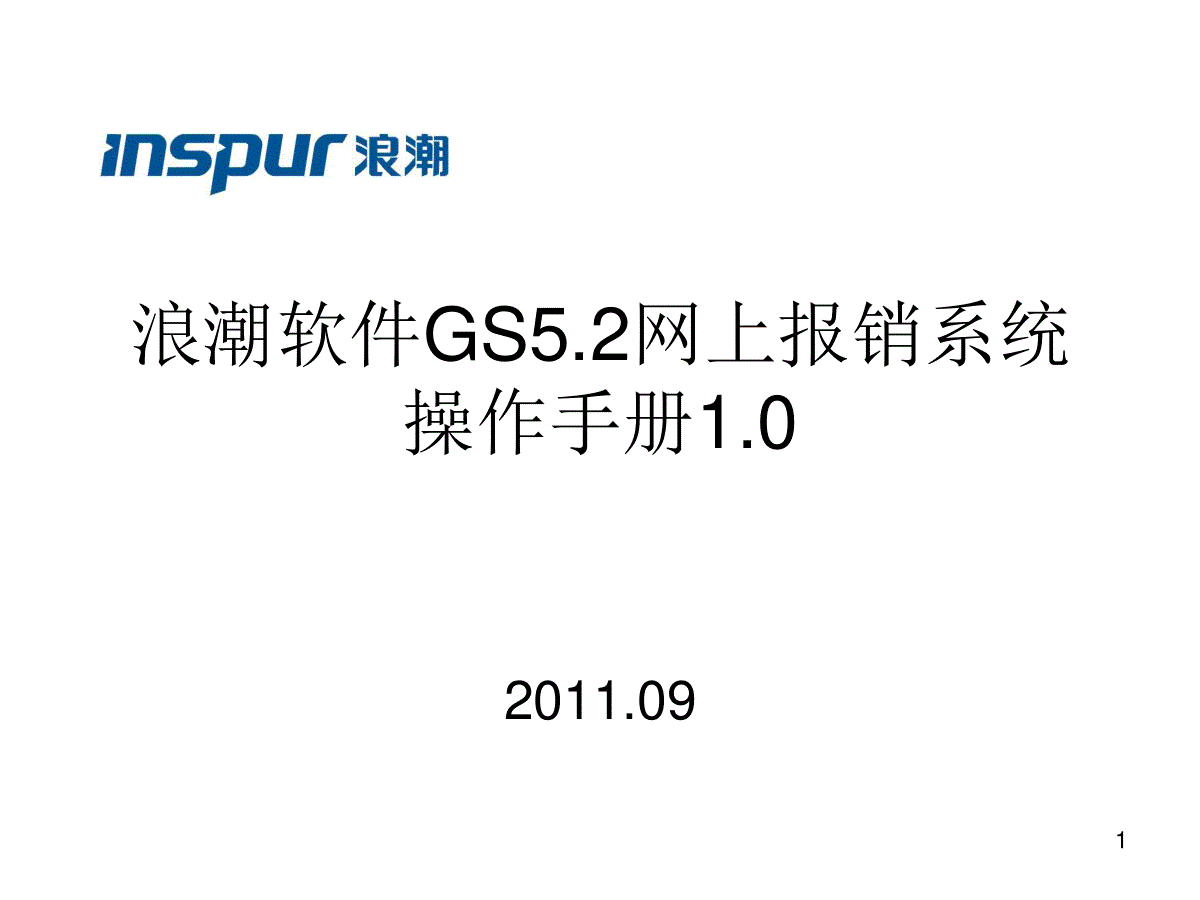
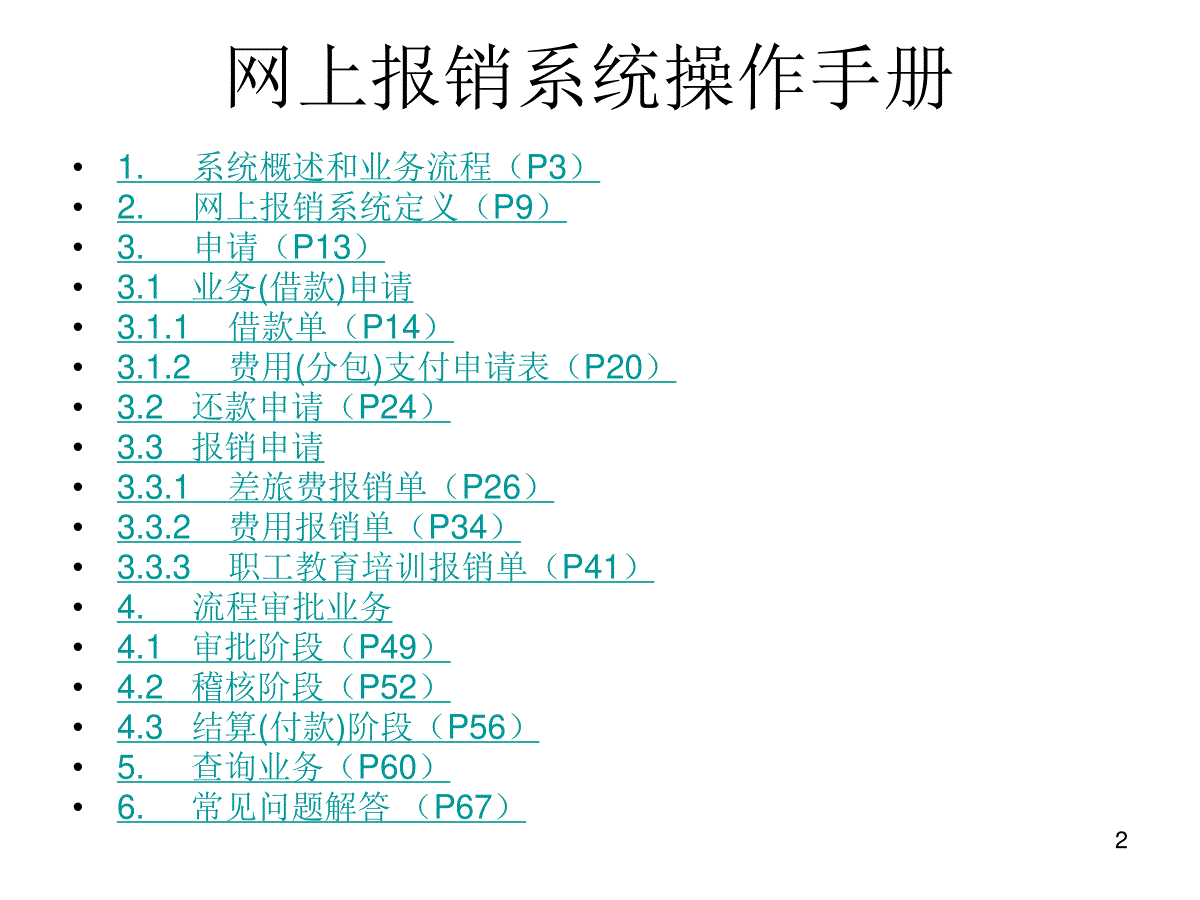
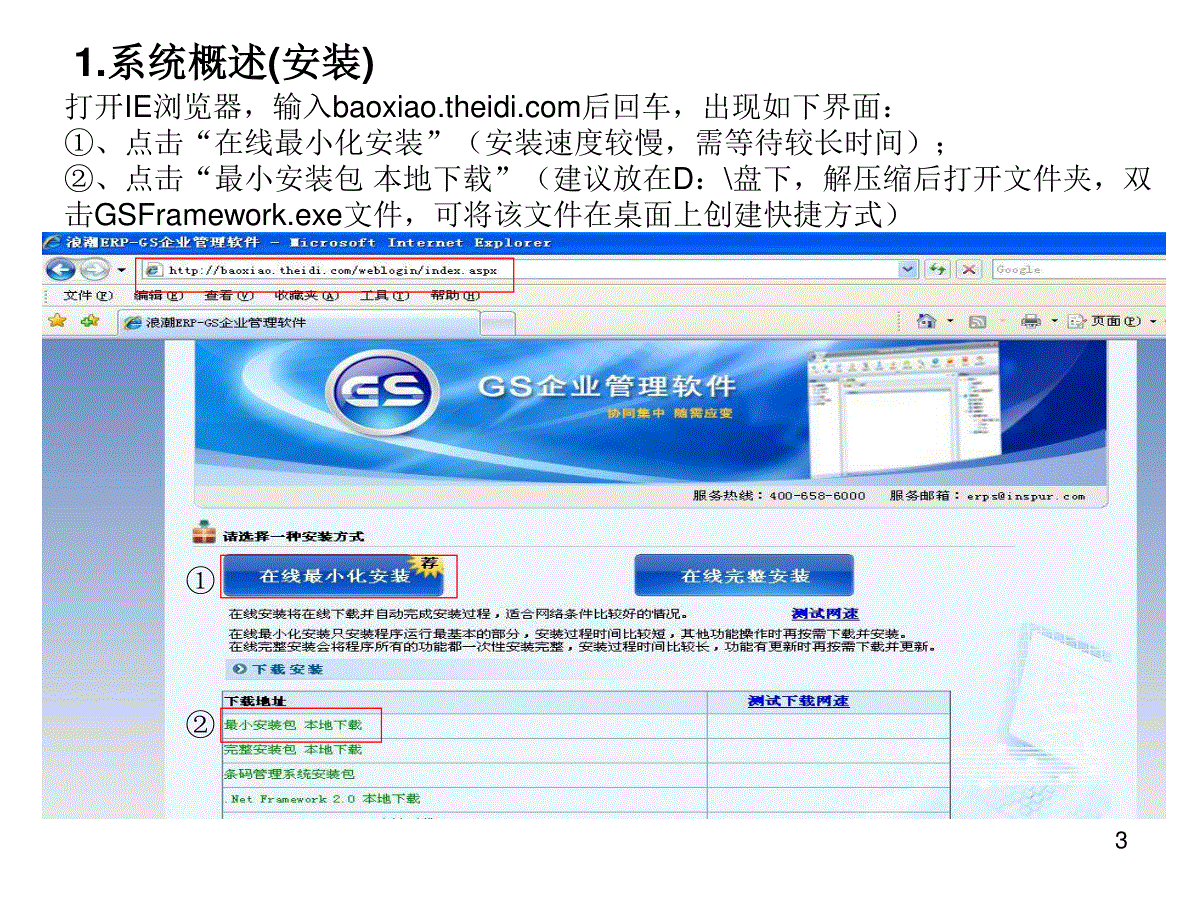
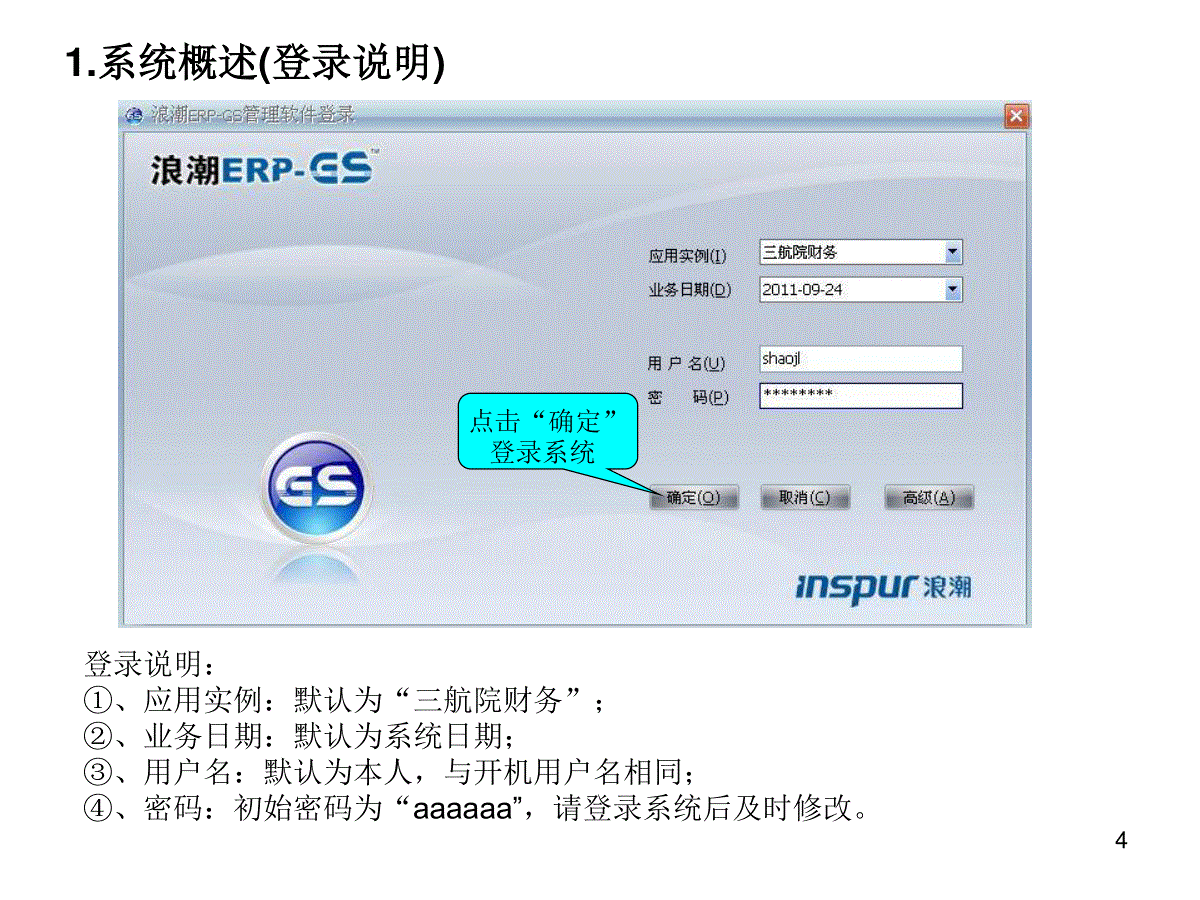
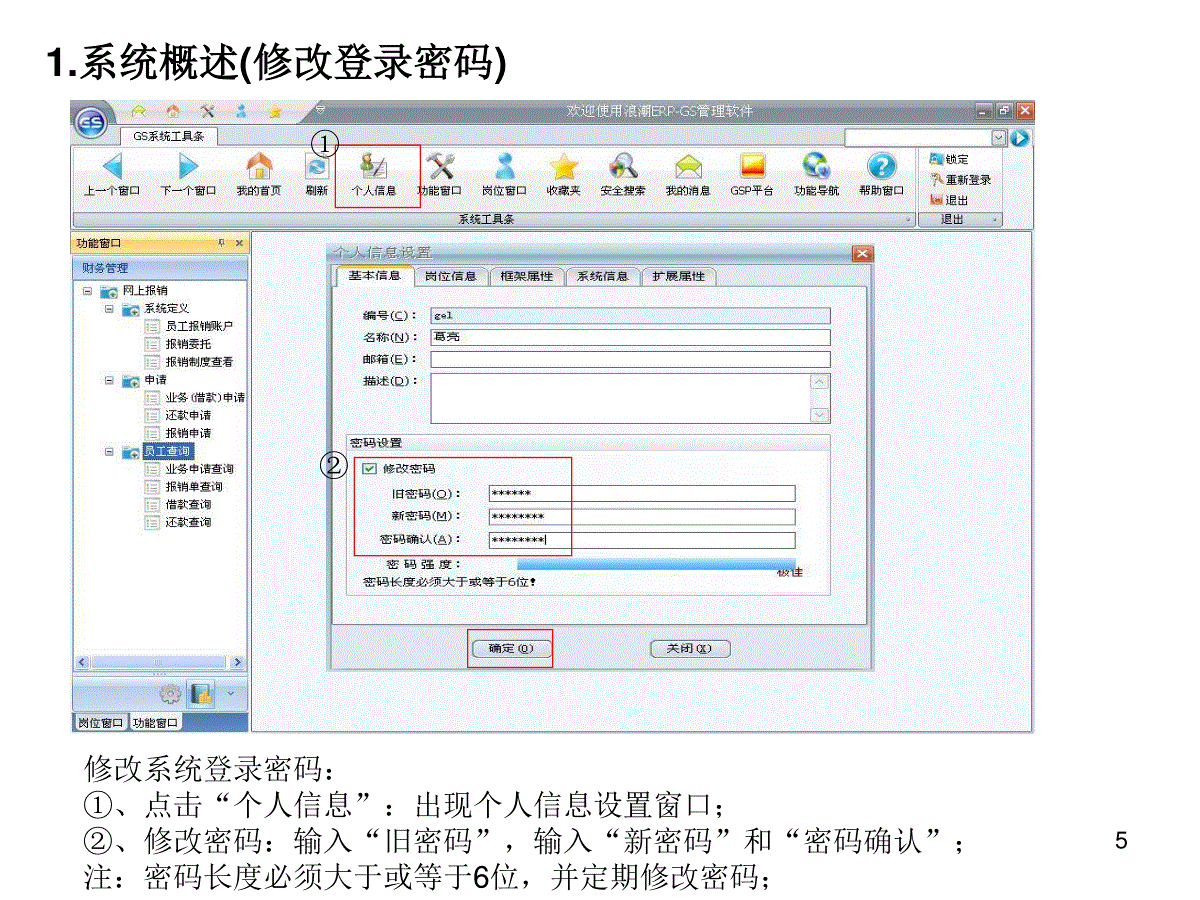
 三七文档所有资源均是用户自行上传分享,仅供网友学习交流,未经上传用户书面授权,请勿作他用。
三七文档所有资源均是用户自行上传分享,仅供网友学习交流,未经上传用户书面授权,请勿作他用。
本文标题:浪潮GS网上报销系统操作手册(V1.0)
链接地址:https://www.777doc.com/doc-4352829 .html